PS字体变小如何调节?
溜溜自学 平面设计 2022-07-20 浏览:775
大家好,我是小溜,我们在PS编辑字体的时候,发现字体看起来非常的小,看起来很困难,那么今天小溜就来给大家分享下,PS字体调节的方法,希望能帮助到大家。
想要更深入的了解“PS”可以点击免费试听溜溜自学网课程>>
工具/软件
硬件型号:联想ThinkPad P14s
系统版本:Windows7
所需软件:PS CS6
图像分辨率过大
第1步
在电脑上打开PS软件,点击上方菜单栏中的图像,并在下拉子菜单栏中点击图像大小选项。

第2步
在图像大小的小窗口中把分辨率调到72像素/英寸即可。
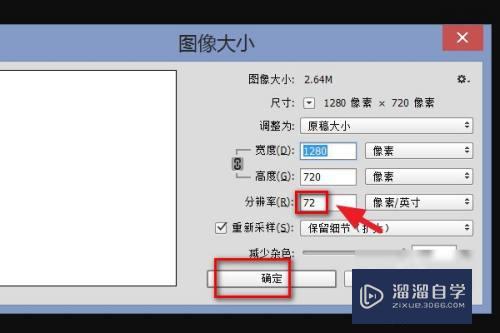
图像像素比较大
第1步
在PS左侧工具栏中选择“T”图标的文字工具,选中输入的文字。
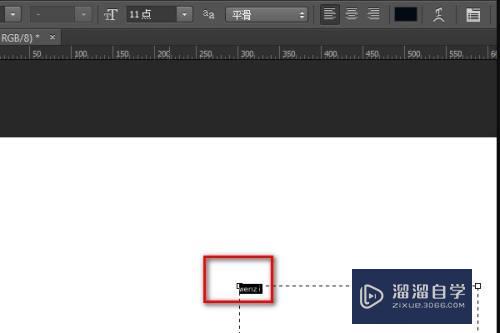
第2步
在上方调节字体大小的选框中,调到可选择的最大值72,即可看到文字变大了。
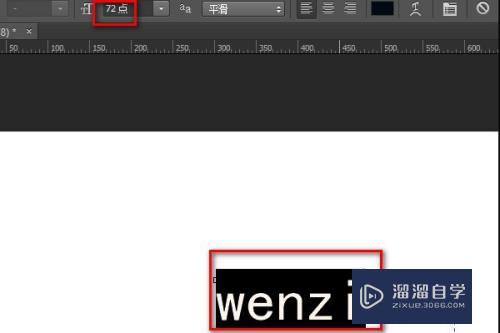
第3步
如果想要更大的文字,直接在选择框里输入数字即可。
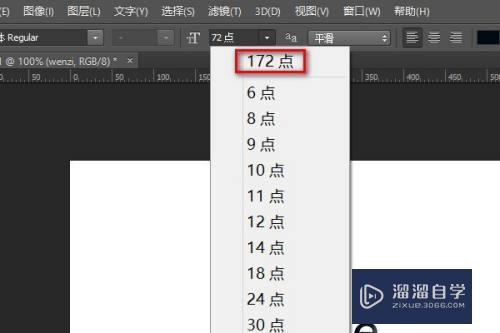
注意/提示
好了,本次关于“PS字体变小如何调节?”的全部内容就分享到这里啦,希望小溜分享的内容能够帮助到大家。同时可以关注溜溜自学网,遇到不懂的问题可以在这里寻找到详细的解决方法。
相关文章
距结束 05 天 05 : 07 : 10
距结束 00 天 17 : 07 : 10
首页








